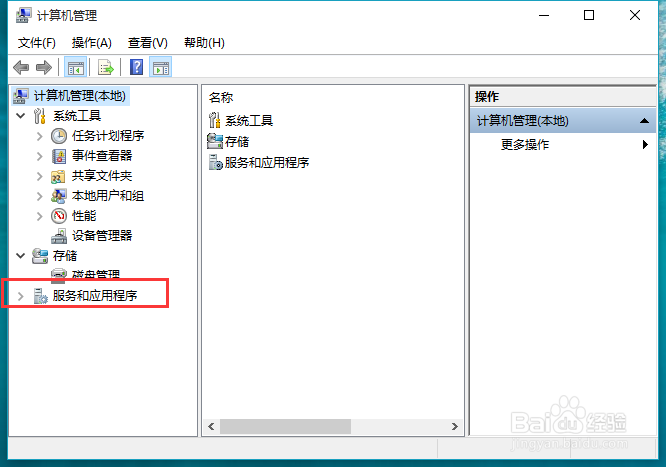1、在Windows 10桌面上右键单击“此电脑”,在弹出的菜单栏中选择管理
2、进入到计算机管理页面当中,在左侧栏目里,找到服务和应用程序栏目,点击打开菜单展开图标
3、这时,将弹出一个下拉菜单,选择服务栏目,打开它
4、这时候,系统将在页面的右侧显示服务的详细列表,一直往下翻页,找到名为“User Manager”的服务选项,可以看到这时是出于禁用状态,鼠标左键双击它打开
5、进入User Manager的属性页面,在启动类型栏目中,目前显示为禁用,点击右侧的下拉菜单按钮
6、在展开的下拉菜单栏目里,找到并且选择自动(自动延迟启动)作为User Manager默认的启动类型
7、选择完毕之后,点击页面右下角的应用按钮,然后再点击确定按钮退出即可
8、这时,返回到原来的服务列表,我们看到User Manager目前将被改为自动启动的状态,以后再重启开机,将不会再出现一开始的“关键错误”提示窗口了